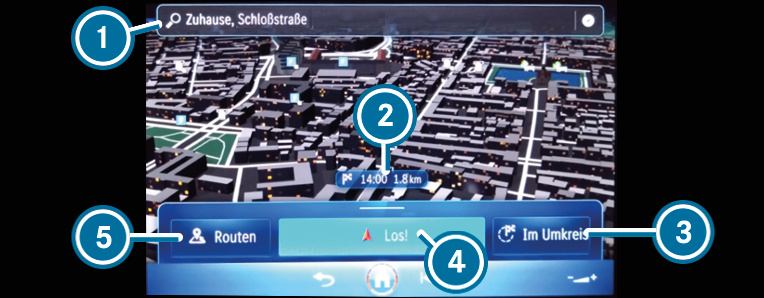





Kun määränpää on valittu, reitti lasketaan.
 Aloitetaan! .
Aloitetaan! .  yläpuolella olevaa erotinta ylöspäin.
yläpuolella olevaa erotinta ylöspäin. Online-sisältö, esim. arvostelut ja säätiedot, näkyvät näytössä kohdevalinnasta ja saatavuudesta riippuen.
Jos kohde sijaitsee toisella aikavyöhykkeellä, näytössä näkyy ilmoitus.
 Jaa.
Jaa. Valinta mahdollistaa näytetyn QR-koodin lukemisen.
 Suosikki ja sitten jokin vaihtoehdoista.
Suosikki ja sitten jokin vaihtoehdoista.  Lisää .
Lisää . Valittu kohteen osoite asetetaan seuraavaksi välipysähdyskohteeksi. Reittiopastus käynnistyy.
 Korvaa .
Korvaa . Valittu kohteen osoite asetetaan uudeksi kohteeksi. Reittiopastus käynnistyy.

